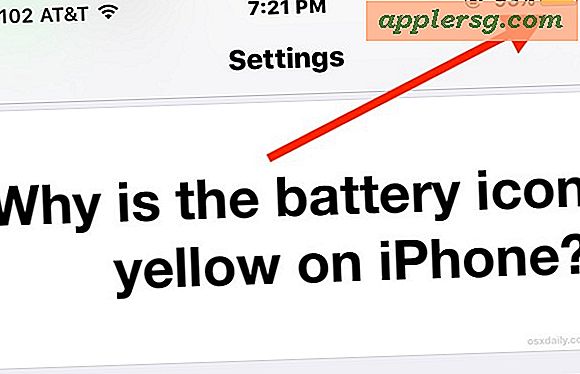Sådan nedgraderer MacOS High Sierra Beta til Sierra eller El Capitan med Time Machine

Et rigtigt antal Mac har installeret MacOS High Sierra public beta eller udvikleren frigiver til at teste de nye funktioner, men det er ikke ualmindeligt at afprøve beta system software og derefter beslutte at nedgradere tilbage til en stabil udgivelse.
Denne vejledning viser dig, hvordan du nedgraderer fra MacOS High Sierra (10.13) beta tilbage til MacOS Sierra (10.12.x) eller OS X El Capitan (10.11.x) ved at bruge Time Machine til at gendanne en tidligere lavet backup. Brug af en tidligere Time Machine-backup tilbyder den nemmeste måde at nedgradere MacOS High Sierra på.
Vigtigt: Hvis du ikke har en Time Machine-backup, der er lavet fra en forudinstallation af MacOS Sierra eller El Capitan, virker denne tilgang ikke for at nedgradere, fordi du ikke har en Time Machine-backup til at gendanne fra. Fortsæt ikke uden en Time Machine-backup, som du kan bruge til at gendanne.
Advarsel: Du formaterer og sletter harddisken i denne proces, hvilket vil ødelægge alle filer og data på drevet. Fortsæt ikke uden at have en sikkerhedskopi af dine filer og data. Undladelse af dette vil resultere i permanent tab af data.
Nedgradering fra MacOS High Sierra Beta
Før noget andet, bekræft at du har en Time Machine-backup til at gendanne til, og at du har en aktuel backup af dine vigtige filer og data.
- Slut Time Machine-volumen til Mac'en, hvis du ikke allerede har gjort det
- Genstart Mac'en og hold nede Kommando + R-tasterne for at starte i Recovery Mode
- På skærmbilledet "MacOS Utilities" skal du vælge "Diskværktøj"
- Vælg partitionen eller harddisken med MacOS High Sierra installeret på den, og vælg derefter knappen "Slet"
- Giv drevet et nyt navn, og vælg derefter "Mac OS Extended (Journaled)" som filsystemformatet, og klik derefter på "Slet" - DETTE SKAL DREVER ALLE DATA PÅ DREVET, UDFØR IKKE UDEN EN BACKUP
- Når disken er færdig med formatering, skal du afslutte Diskværktøjet for at vende tilbage til skærmbilledet 'MacOS Utilities' og nu vælge 'Gendan fra Time Machine Backup'
- Vælg din Time Machine-volumen som sikkerhedskilde, og klik derefter på Fortsæt
- På skærmen "Vælg en sikkerhedskopi" skal du vælge den seneste sikkerhedskopi, der svarer til den version af MacOS, du vil gendanne. Husk at Sierra er "10.12" og El Capitan er "10.11", mens High Sierra er "10.13" og vælg derefter Blive ved
- Vælg destinationen for at gendanne Time Machine-sikkerhedskopien til, dette er den partition eller drev du formateret i trin 5, og vælg derefter "Gendan" og bekræft
- Lad gendannelsesprocessen fuldføres, dette kan tage et stykke tid afhængigt af harddiskens størrelse og backup


Når du er færdig, genstarter Mac automatisk og starter igen i MacOS-versionen, som du har gendannet til. MacOS High Sierra vil blive fjernet i sletning og formatprocessen, og den tidligere MacOS-udgivelse vil blive installeret via Time Machine-gendannelsesprocessen.

* Du kan typisk nedgradere ved blot at gendanne fra en tidligere Time Machine-backup til nedgradering, men fordi MacOS High Sierra vil bruge APFS-filsystemet (i modsætning til HFS i tidligere Mac OS-udgivelser), vil du gerne formatere harddisken tilbage til tidligere filsystem. Det er ikke tilfældet, hvis du ikke opdaterede til APFS eller ved nedgradering fra Sierra til El Capitan f.eks.
Hvis du nedgraderer fra MacOS High Sierra beta, fordi du fandt det ustabil eller har præstationsproblemer, vil du sandsynligvis gerne vente, indtil den endelige version af macOS High Sierra er tilgængelig, før du installerer den igen - den endelige udgave er indstillet til lancere dette efterår.
Har du spørgsmål eller kommentarer om nedgradering fra MacOS High Sierra beta tilbage til en stabil bygning af Sierra eller El Capitan? Lad os vide i kommentarerne nedenfor.